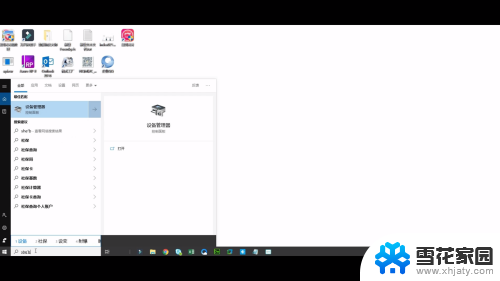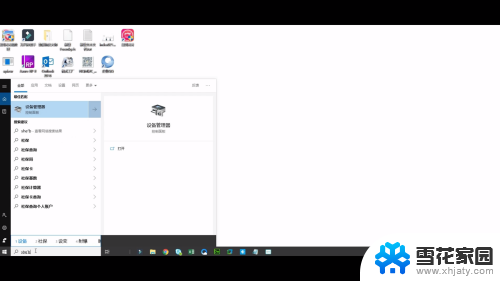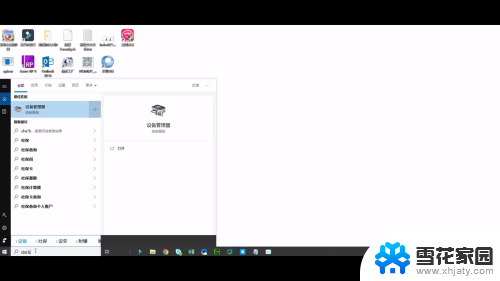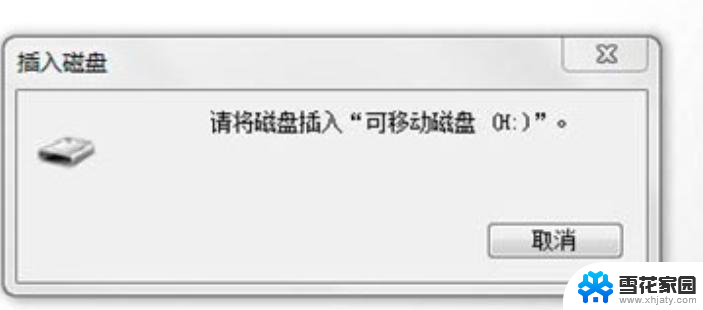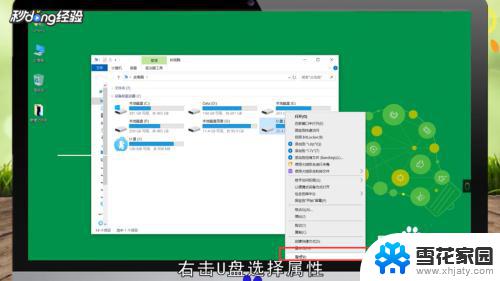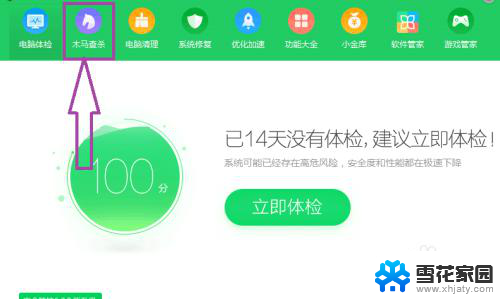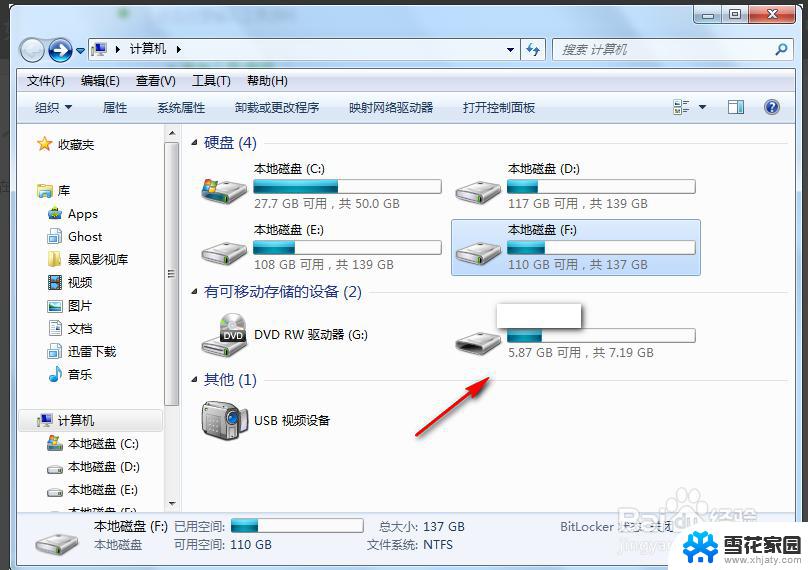u盘打不开不显示怎么办 U盘突然打不开了怎么解决
当我们需要使用U盘时,却发现它突然打不开,甚至无法显示在电脑中,这时候我们应该如何解决这个问题呢?U盘打不开不显示可能是由于多种原因导致的,例如U盘本身出现了故障、电脑USB接口有问题、病毒感染等,针对这些情况,我们可以通过一些简单的方法来尝试修复U盘,恢复数据让它重新正常工作。接下来我们将介绍一些解决方法,帮助您解决U盘打不开不显示的困扰。

u盘打不开不显示怎么办
1.导致U盘打不开的最直接的原因是文件系统损坏。对此常用的方法是对磁盘进行修复。右击“可移动磁盘”,从弹出的右键菜单中选择“属性”。
2.接着在打开的窗口中切换至“工具”选项卡,点击“查错 开始检查”按钮,在弹出的窗口中同时勾选两项,最后点击“开始”按钮来检查并修复磁盘错误。 修复完成后,就可以尝试打开U盘!
4.经常以上操作之后,如果U盘仍然无法正常打开。则试着将U盘换插一个USB接口试试。同时确保电脑移动存储相关设置选项没有被禁用。具体查看和设置方法:打开“运行”对话框,输入命令“gpedit.msc”进入组策略管理器。
5.在组策略管事器窗口中,依次点击“管理模块”→“系统”→“可移动存储访问”。确保右侧“可移动磁盘:拒绝读取权限”和“所有可移动磁盘:拒绝读取权限”两项均被设置为“未配置”或“已禁用”。如果不是,则双击对应项,在弹出的窗口中勾选“已禁用”项并点击“确定”即可。
以上就是u盘打不开不显示的解决方法,如果你遇到这个问题,可以尝试按照以上步骤解决,希望对大家有所帮助。